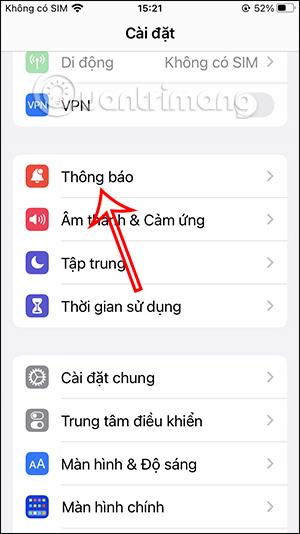iOS 16 upravil štýl zobrazovania upozornení na uzamknutej obrazovke s 3 rôznymi možnosťami, ktoré môžeme použiť. Ak sa vám nepáči štýl upozornenia na zoznam, môžete si vybrať štýl upozornenia na množstvo a zmenšiť obsah upozornení na uzamknutej obrazovke iPhone. To vám tiež pomôže zabrániť úniku osobných informácií na uzamknutej obrazovke iPhone. Článok nižšie vás prevedie úpravou uzamknutej obrazovky na iPhone prostredníctvom štýlu zobrazenia upozornení.
Pokyny na zmenu štýlu zobrazovania upozornení na iPhone
Krok 1:
V rozhraní iPhone kliknite na Nastavenia a potom kliknite na Spravovať upozornenia na iPhone .

Krok 2:
Teraz prepnite do rozhrania a prispôsobte si štýl upozornení na iPhone, ako aj upravte, ktoré aplikácie zobrazujú upozornenia na iPhone. K dispozícii sú 3 typy upozornení vrátane Množstvo, Zásobník a Zoznam.
Kliknite na typ upozornenia, pre ktorý chcete zmeniť štýl zobrazenia upozornení na uzamknutej obrazovke iPhone.
- Štýl množstva: Táto funkcia nahradí upozornenia na uzamknutej obrazovke upozorneniami o neprečítanom množstve. Potiahnutím prstom nahor zobrazíte úplný zoznam upozornení.
- Štýl zásobníka: Tento štýl ukladá jednotlivé upozornenia na seba.
- Typ upozornenia na zoznam: Toto je tradičný typ upozornenia v systéme iOS. Zobrazí sa zoznam všetkých upozornení, ktorý môžete rozbaliť potiahnutím prstom nahor zo spodnej časti uzamknutej obrazovky.

Krok 3:
Napríklad typ upozornenia na množstvo sa zobrazí, ako je uvedené nižšie.

Ak stlačíte a potiahnete prstom nahor po tomto riadku s upozornením na množstvo , zobrazia sa konkrétnejšie upozornenia.

Krok 4:
V type upozornenia na zásobník sa budú upozornenia z aplikácií ukladať na seba. A potom môžete tiež stlačiť a podržať upozornenie a potom ho zobraziť potiahnutím prstom nahor.

Vo formáte zoznamu sa všetky upozornenia zobrazia na uzamknutej obrazovke.